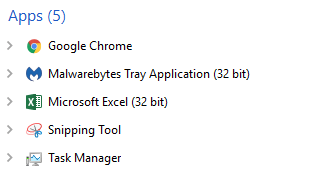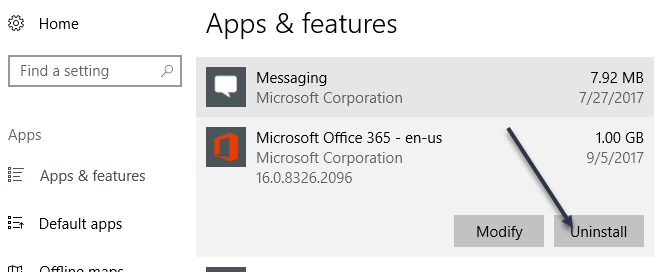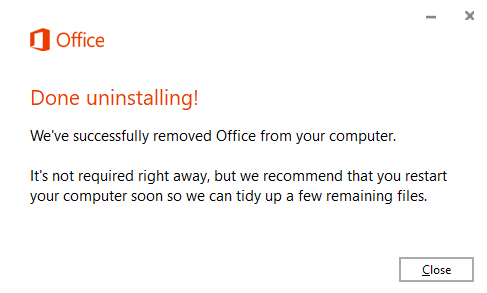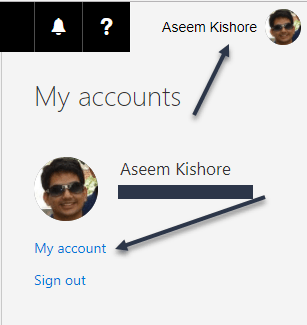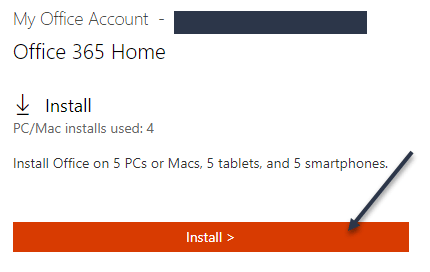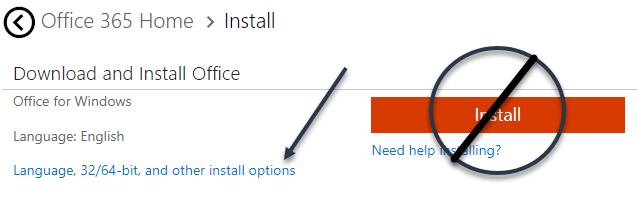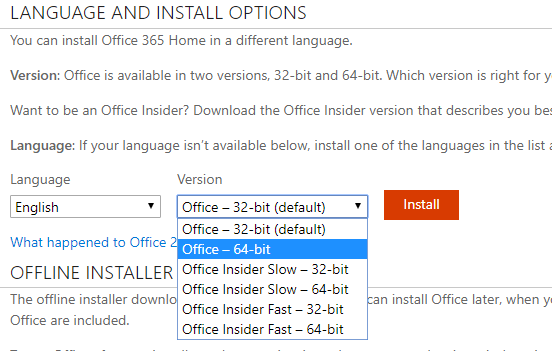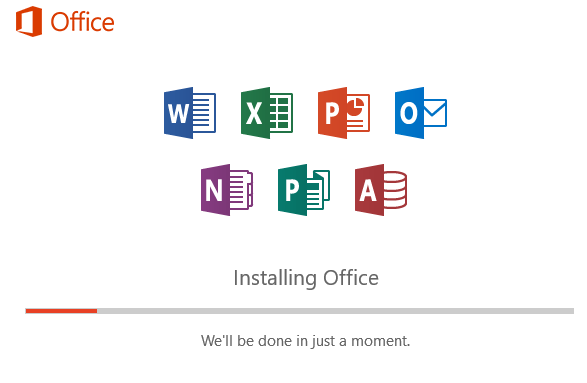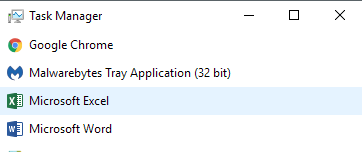Los productos Office 365 Personal, Home o Business son excelentes maneras de acceder a todos los productos de Microsoft Office en su escritorio, tableta o teléfono móvil. Es mucho mejor que tener que comprar cada versión de Office individualmente e ingresar una clave de producto, como solíamos tener que hacer antes.
Con Office 365, usted obtiene actualizaciones gratuitas cada vez que se lanza una nueva versión y es realmente fácil mover su copia de Office de una computadora a otra. Si tiene un Hogar o una Empresa, puede instalar Office en varias máquinas sin problemas.
Sin embargo, de forma predeterminada, Office 365 instala versiones de Office de 32 bits en sistemas. Supongo que lo hacen por razones de compatibilidad. Sin embargo, la mayoría de las computadoras modernas admiten 64 bits y tienen instalados sistemas operativos de 64 bits, entonces, ¿por qué instalar un software de 32 bits si puede evitarlo?
En este artículo, le mostraré cómo puede instalar la versión de 64 bits de Office utilizando Office 365.
Paso 1 - Desinstalar la versión actual de Office
En primer lugar, ¿cómo puede saber si está ejecutando la versión de 32 bits? de la Oficina o no? Bueno, eso es fácil. Solo abre Administrador de tareas. Puede hacerlo utilizando el atajo de teclado CTRL+ SHIFT+ ESCo haciendo clic con el botón derecho en el botón Inicio y seleccionando el administrador de tareas.
Cualquier programa que tenga el texto (32 bit)listado a la derecha del nombre del programa es un 32- aplicación de bit Como puede ver, mi versión de Excel actualmente es de 32 bits. Antes de que podamos hacer eso, tenemos que desinstalar la versión actual de Office. Lo mejor de las instalaciones y desinstalaciones de Office 365 es que son mucho más rápidas que en los viejos tiempos en los que tardaría 30 minutos instalar Office.
Haz clic en Iniciar, luego haz clic en el ícono Configuración(ícono de ajustes), luego en Aplicacionesy desplázate hacia abajo hasta que veas
No debe tomar más de unos minutos para que Office Desinstalar Una vez hecho, debe iniciar sesión en Office 365. Si está utilizando las versiones Personal o Home, puede ir a stores.office.com. Inicie sesión con su ID de Microsoft y luego haga clic en su nombre en la parte superior y luego en Mi cuenta.
Usted Verá el botón Instalar en la parte superior izquierda. Aquí también le indicará cuántas instalaciones ha utilizado actualmente del total.
Ahora este paso es el más importante. ¡No me gusta en el gran botón de instalación a la derecha! En su lugar, debe hacer clic en Idioma, 32/64 bits y otras opciones de instalación.
Activado En la pantalla siguiente, podrá elegir la versión de Office que desea instalar. Normalmente solo elijo Office - 64-bit. También puede elegir entre Office Insider, que básicamente le permite obtener las últimas versiones absolutas antes que los demás. Sin embargo, esas versiones pueden tener más errores también. Lentosuele ser más estable que Rápido.
Eso es todo. Ahora debería instalar Office y debería estar listo para usar la versión de 64 bits.
Por último, puede verificar volviendo a Administrador de tareas y notando que el de 32 bits ahora se ha ido del nombre del programa.
En mi opinión, el software de 64 bits funciona mejor en Hardware de 64 bits. Debería tener menos bloqueos y menos problemas en general. ¡Disfruta!